
时间:2021-01-03 22:40:08 来源:www.win10xitong.com 作者:win10
最近一段时间,有不少网友来问小编,要是遇到了win10安全模式的问题该怎么办?这个问题非常棘手,要是没有丰富的经验遇到win10安全模式就不知道该怎么办了,我们可以尝试着自己来处理win10安全模式的问题,小编这里提供一个解决步骤:1.进入WIN10以后点击开始菜单然后再点击【电脑设置】2.更新和恢复就搞定了。要是你还看得不是很明白,那么下面就是具体的解决win10安全模式的详尽操作步骤。
小编推荐下载:win10纯净版
具体方法:
1.进入WIN10后,点击开始菜单,然后点击[电脑设置]
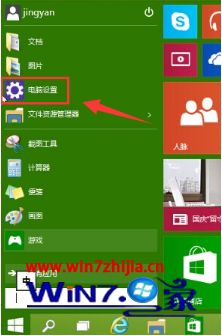
2.更新和恢复
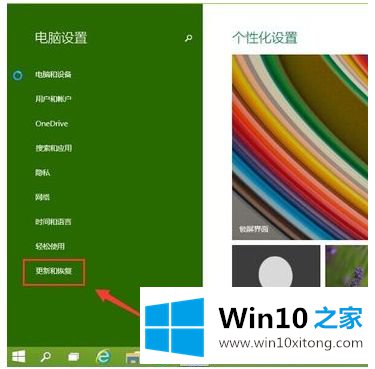
3.单击更新和恢复界面下的[恢复],然后单击高级启动下的[立即重新启动]
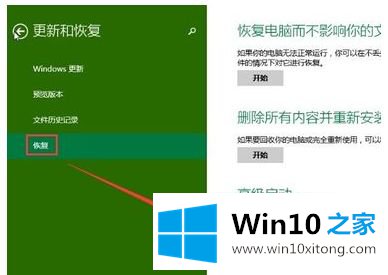
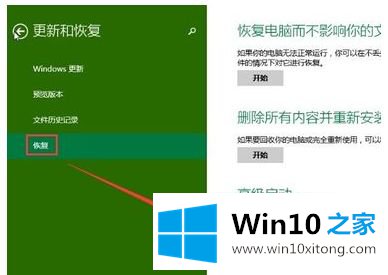
4.选择一个选项并选择[故障排除]
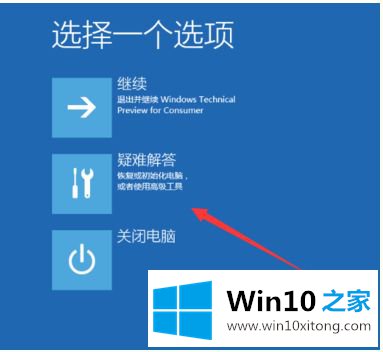
5.在故障排除中单击[高级选项]。
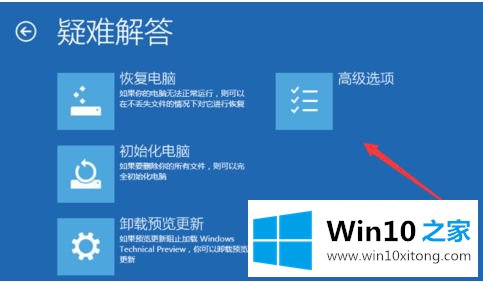
6.单击高级选项中的[启动设置]
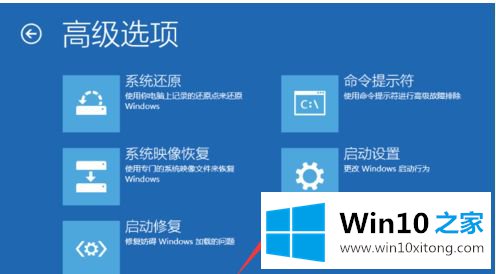
7.点击[重启]按钮。

8.此时电脑会重启,重启后会看到下图所示的界面。单击[F4]或数字[4]选择安全模式。其他模式也是通过这种方式选择,选择后直接进入。
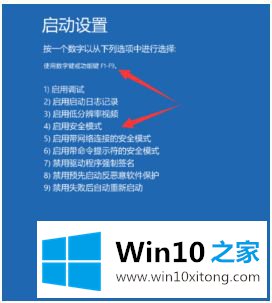
9.下图是WIN10的安全模式。你可以在这里消毒和排除故障。
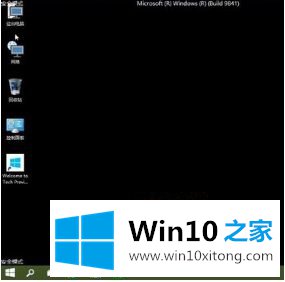
以上是thinkpad笔记本启动时进入win10安全模式的操作方法,希望对大家有所帮助。
win10安全模式的详尽操作步骤就在上面已经全部告诉大家了,要是你需要下载windows系统,本站是一个你比较好的选择。